随着时代的发展,技术和产品的更新换代速度日益加快,一些产品逐渐失去了它们的历史价值,成为现代科技的“过客”。然而,有些物品却能够经受住时间的考验,成为...
2025-04-28 1 路由器
随着智能家居的普及,路由器作为网络连接的核心设备,也越来越受到人们的关注。小米路由器以其高性能、易用性和高性价比赢得了众多消费者的青睐。如何通过手机APP来管理和控制小米路由器呢?本文将为您提供详细的操作指南。
小米路由器通常通过名为“小米WiFi”的手机应用来进行管理。这款APP可实现对路由器的各项设置,包括但不限于网络配置、设备管理、安全设置、上网行为控制等。用户可通过智能手机下载此应用并进行管理,即使不在家中,也能远程操作,方便快捷。
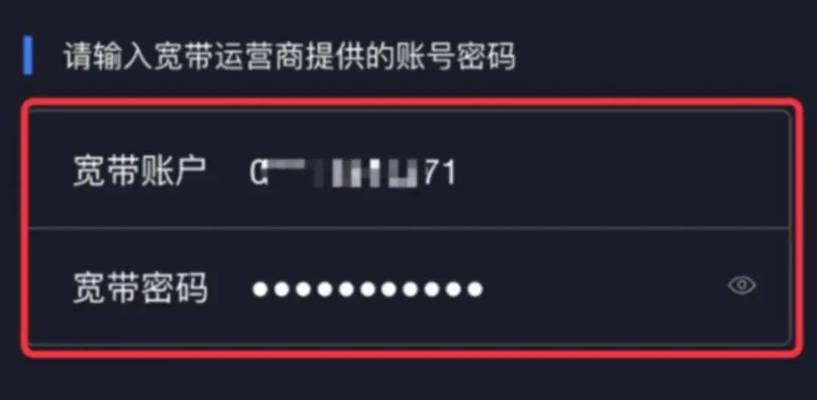
1.打开手机应用商店:无论是安卓手机的GooglePlay商店还是iOS的AppStore,搜索“小米WiFi”进行下载。
2.下载并安装:点击安装,等待下载和安装完成。安装完毕后,在手机上找到应用图标。
3.首次运行设置:首次运行“小米WiFi”APP,通常会引导用户通过添加路由器的方式来连接和管理小米路由器。
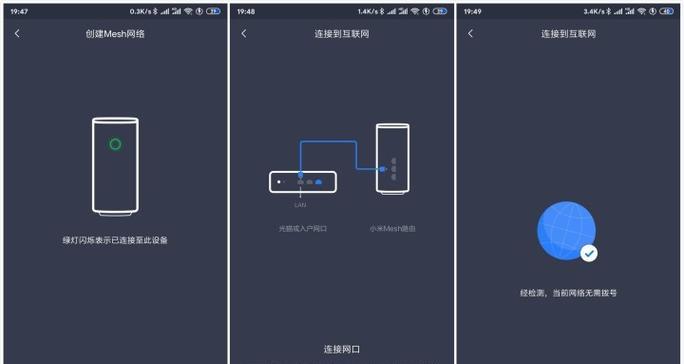
步骤1:连接路由器
1.启动小米路由器:确保路由器已连接电源,并打开开关。
2.连接到小米路由器的WiFi信号:使用手机搜索并连接到路由器默认的WiFi信号。初始时,路由器的SSID(无线网络名称)通常为默认名称,密码可在路由器背面的标签上找到。
步骤2:绑定路由器
1.打开“小米WiFi”APP:启动APP并按照指引选择“添加路由器”。
2.按指示操作:根据APP中的指示完成路由器的绑定过程。
步骤3:基本设置
1.登录管理界面:首次绑定后,用户需要登录账号。建议使用小米账号登录,以便远程控制和同步管理。
2.网络设置:在APP中设置互联网连接类型,通常有PPPoE拨号、动态IP和静态IP等模式。选择适合您的网络连接方式,并输入相应的账号密码。
3.无线设置:设置无线网络名称(SSID)和密码。建议使用不易猜测的复杂密码,并设置好无线网络的加密方式,保障网络安全。
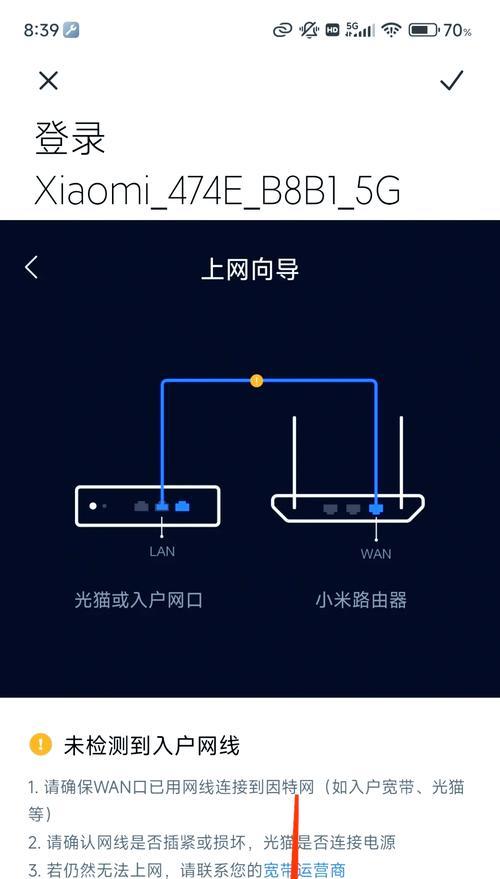
步骤4:高级管理
1.设备管理:在APP中查看当前连接到路由器的所有设备,并可进行限速、禁用等管理操作。
2.安全设置:开启防火墙、设置访客网络,以增强网络安全。
3.访客网络:为访客设置单独的WiFi网络,可选择与主网络不同的密码,保障主网络的安全。
步骤5:定期检查与维护
1.固件更新:定期检查APP中的固件更新提醒,及时更新固件保持路由器的最佳性能和最新功能。
2.网络监控:利用APP的实时网络监控功能,查看当前的网络状况和设备连接情况。
通过上述步骤,用户即可通过“小米WiFi”APP轻松管理小米路由器。在此过程中,如果您遇到任何问题,可以参考APP内的帮助文档或联系小米客服寻求帮助。
综合以上,小米路由器配合“小米WiFi”APP的管理方案,为用户提供了便捷的网络管理体验。通过简单的步骤设置和管理,您可以确保家庭网络的安全和顺畅运行。
标签: 路由器
版权声明:本文内容由互联网用户自发贡献,该文观点仅代表作者本人。本站仅提供信息存储空间服务,不拥有所有权,不承担相关法律责任。如发现本站有涉嫌抄袭侵权/违法违规的内容, 请发送邮件至 3561739510@qq.com 举报,一经查实,本站将立刻删除。
相关文章

随着时代的发展,技术和产品的更新换代速度日益加快,一些产品逐渐失去了它们的历史价值,成为现代科技的“过客”。然而,有些物品却能够经受住时间的考验,成为...
2025-04-28 1 路由器

在网络技术日益发展和普及的今天,路由器已成为家庭和办公环境中必不可少的设备。一款合适的盒子不仅能够保护路由器免受灰尘和物理损害,同时可能增强其无线信号...
2025-04-28 2 路由器

随着数字化时代的到来,网络已成为生活中不可或缺的一部分。路由器作为连接互联网的关键设备,它的正确安装与配置直接影响着上网体验。本文将详细指导您如何正确...
2025-04-28 3 路由器

子母路由器是一种新型的无线网络覆盖方案,尤其适合大户型和复杂结构的家居环境。它通过一个主路由器和一个或多个子路由器的配合使用,实现无缝覆盖。但在实际使...
2025-04-28 2 路由器

在校园生活中,网络成为了不可或缺的一部分,而负责连接多台设备,实现网络共享的重要设备——路由器,其状态指示灯的亮灯情况直接反映了设备当前的工作状态。当...
2025-04-27 9 路由器
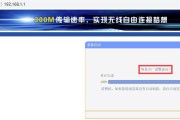
在我们的日常生活和工作中,路由器发挥着不可替代的作用。有时路由器可能会因为各种原因暂时停用,本文将为您提供一系列简单有效的步骤,帮助您在遇到这一问题时...
2025-04-27 8 路由器